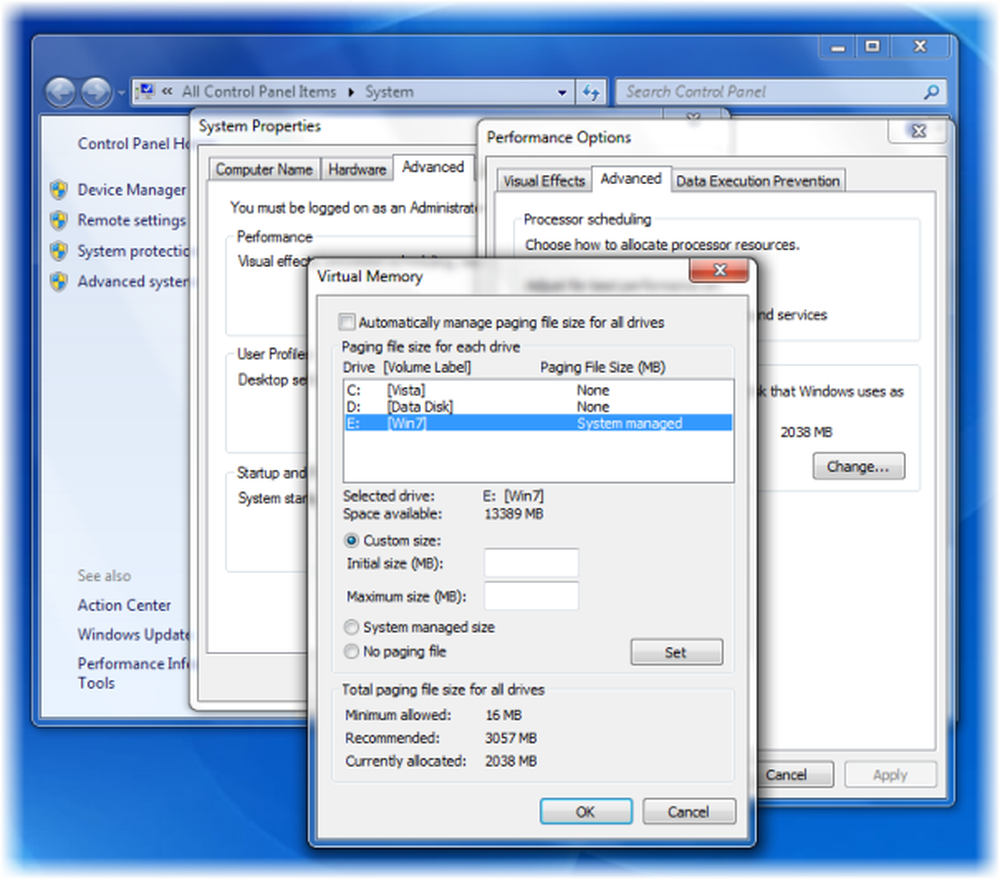Fixați sistemul dvs. necesită eroare SMB2 sau mai mare pe Windows 10

Server Message Block sau SMB este un protocol folosit pentru partajarea de fișiere. Acesta oferă Citeste si scrie operații pe dispozitive de rețea. Acest lucru este utilizat pe scară largă în timp ce un utilizator accesează un server bazat pe Linux. Ultima versiune a acestui protocol este SMB2 care reușește SMB 1. SMB 2 conține mai multe remedii pentru vulnerabilitățile la care SMB 1 a fost predispus. SMB 1 a fost vulnerabil fiind o poartă către numeroasele ransomware moderne și, prin urmare, a fost dezactivată implicit de Microsoft pornind de la Windows 10 v1709.

Este posibil să vedeți următoarea eroare când încercați să partajați:
Această parte necesită protocolul SMB1 învechit, care nu este sigur și ar putea expune sistemul dvs. la atac. Sistemul dvs. necesită SMB2 sau o versiune superioară.
Sistemul dvs. necesită SMB2 sau o versiune superioară
Vom acoperi fiecare aspect al acestui proces. Deci sa începem.
Cum se verifică dacă versiunea SMB 2.0 poate fi instalată pe Windows 10
Mai întâi de toate, începeți prin a lovi WINKEY + X butoane combinate.
Apoi faceți clic pe Windows PowerShell (Admin).
Introduceți următoarele și apăsați Enter:
Get-SmbServerConfiguration | Selectați EnableSMB2Protocol
Acum vă va arăta un mesaj. Dacă spune Adevărat cum ar fi în fragmentul de mai jos, atunci PC-ul dvs. este capabil să ruleze SMB 2 protocol.

De altfel, nu puteți rula SMB 2 Protocol pe PC.
Citit: Cum se verifică versiunea SMB pe Windows.Cum se activează SMB 2 Protocol pe Windows 10
Pentru aceasta, trebuie mai întâi să activați protocolul SMB 1 și apoi să îl actualizați la SMB 2.
Începeți prin a lovi WINKEY + eu butoane pentru a lansa aplicația Setări Windows 10.
Acum, în zona de căutare, tastați Panou de control și selectați rezultatul corespunzător. Aceasta va lansa fereastra Panoului de control de pe computer.
Click pe Programe. Apoi sub meniul mai mare de Programe si caracteristici, Selectați Activați sau dezactivați funcțiile Windows.
Funcțiile Windows se vor afișa acum.

Asigurați-vă că selectați SMB 1.0 / CIFS Suport pentru partajarea fișierelor. Acum faceți clic pe O.K.
Lăsați-l să instaleze toate fișierele necesare și reboot calculatorul dvs. pentru ca modificările să aibă efect.
Acest lucru va permite suportul SMB 2 pe computer.
De asemenea, puteți introduce următoarea comandă în fereastra Windows PowerShell cu nivel de administrator dreapta pentru ao activa,

Set-SmbServerConfiguration -EnableSMB2Protocol $ true
Asta e!
Înrudite citiți: Cum să dezactivați SMB 1 pe computerul Windows 10.